
Snímek obrazovky, otisk obrazovky nebo printscreen? Ve všech případech jde o stejnou funkci. To, co vidíte na obrazovce se uloží jako obrázek a vy tento obrázek můžete velice jednoduše upravit, uložit a sdílet. Jak na to? Podívejte se na další video z naší iPhone Akademie.
Jak vytvořit snímek obrazovky na iPhonu a jak jej upravit
Jak postupovat
- Stiskněte příslušenou kombinaci tlačítek – pro iPhone X a novější tlačítko pro zapnutí/vypnutí a tlačítko hlasitosti směrem vzhůru
- U iPhonu s Touch ID stiskněte současně tlačítko pro zapnutí/vypnutí a Touch ID
- Snímek se vám ukáže v levém dolním rohu
- Ihned ho můžete anotovat – upravit velikost, výřez, něco nakreslit, přidat objekt nebo podpis
- Na výběr máte různé nástroje, barvy, pravítko nebo tužku pro výběr nějakého objektu
- Nastavit můžete i průhlednost
- Otisk obrazovky pak můžete někomu poslat nebo si ho nechat automaticky uložit do Apple Fotek

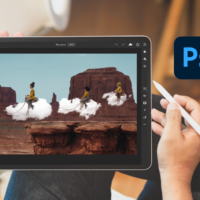


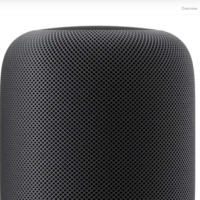
Dobrý deň. A ako toto spraviť čo najjednoduchšie v macbook-e? Lebo tam anotácia pri snímku automaticky nie je, na nejaké jednoduché zvýraznenie či popis výstrižku alebo snímku obrazovky.
Aktuální verze mac OS X Catalina už má velice podobné nástroje. Stačí použít klávesovou zkratku CMD+Shift+3 nebo 4, udělá se snímek obrazovky a na pár sekund se objeví v pravém dolním rohu. Když na něj kliknete, můžete jej upravovat a anotovat.